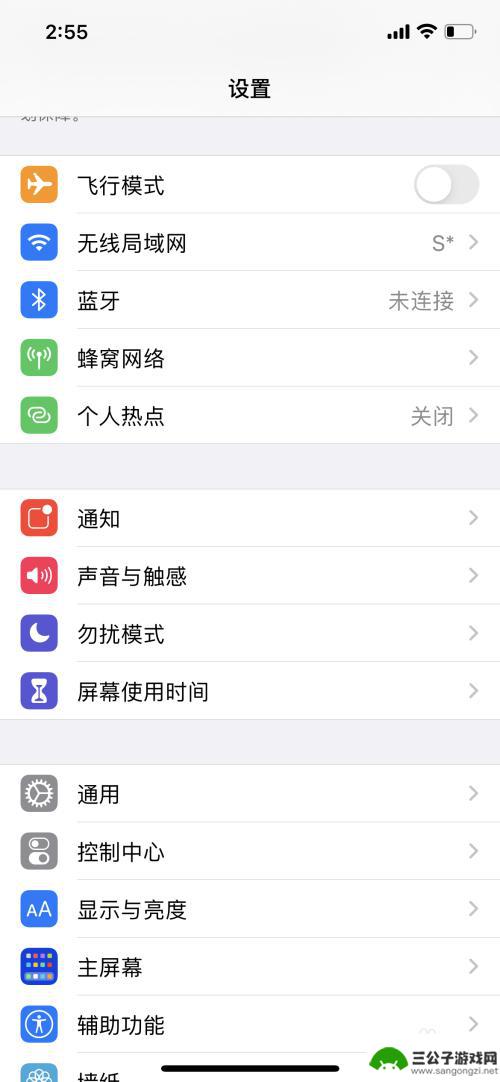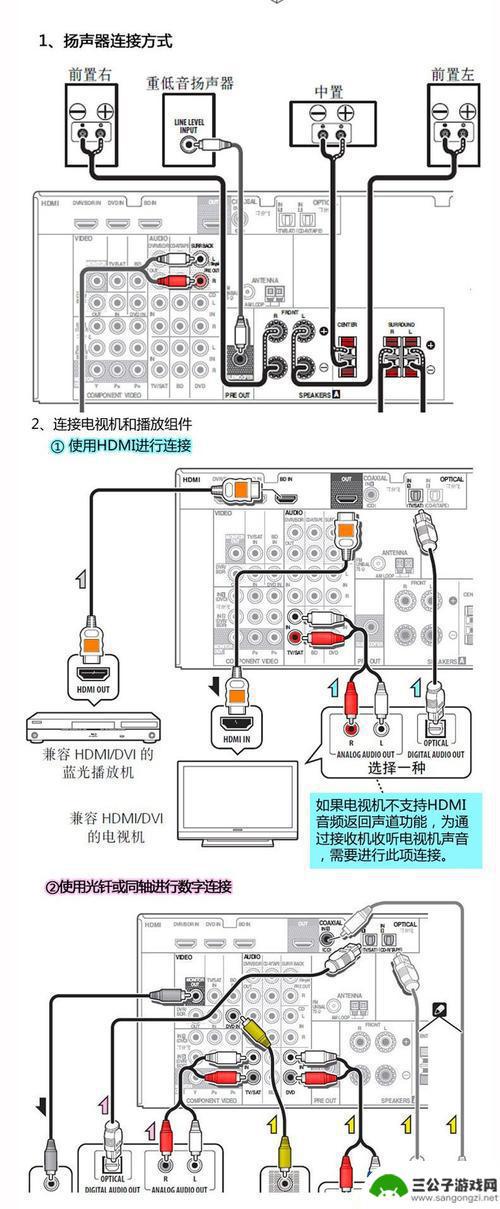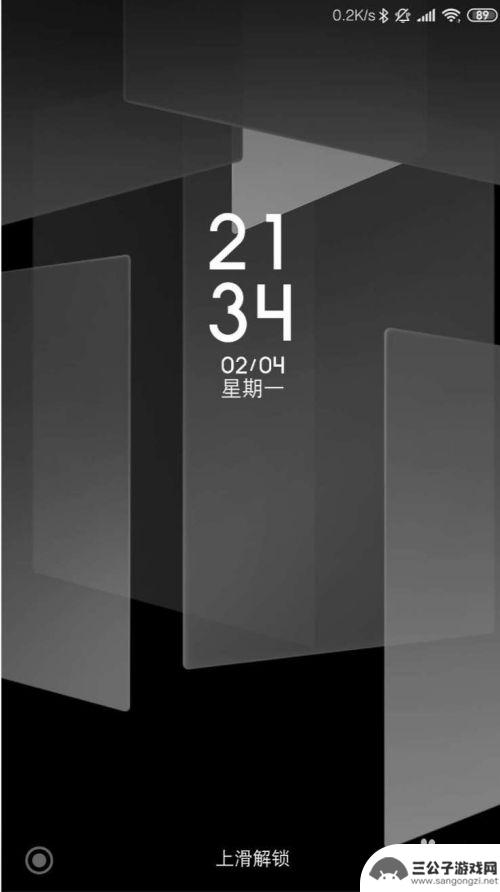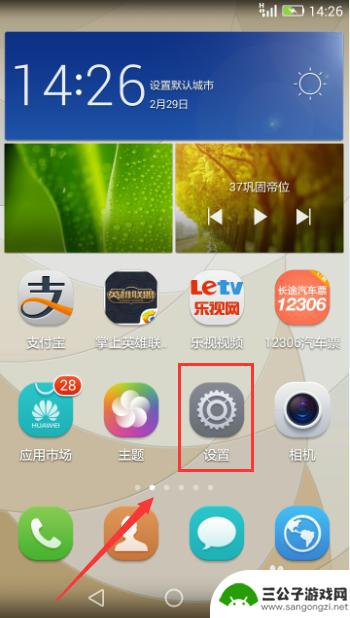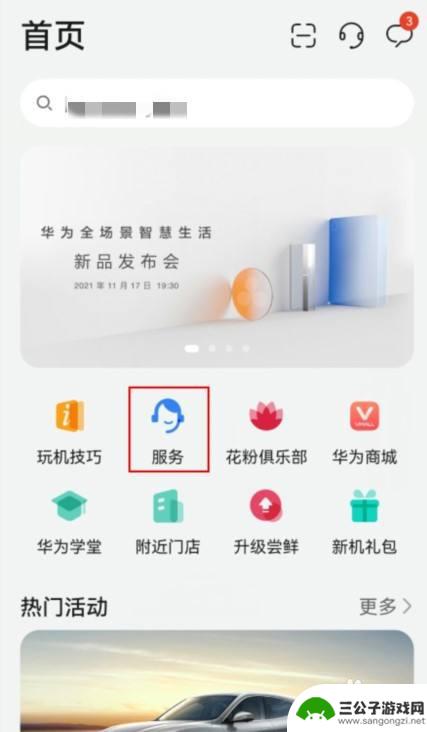苹果手机喊小度怎么设置的 iPhone手机连接小度音箱的步骤
发布时间:2023-12-30 11:38:44 来源:三公子游戏网
在当今智能科技快速发展的时代,智能手机和智能音箱成为了我们日常生活中不可或缺的一部分,苹果手机作为市场上最受欢迎的智能手机之一,与小度音箱的连接设置也成为了许多用户的关注焦点。苹果手机如何与小度音箱连接呢?接下来我们将为大家详细介绍iPhone手机连接小度音箱的简单步骤,让您轻松享受智能生活带来的便利和乐趣。
iPhone手机连接小度音箱的步骤
具体方法:
1.
首先进入小度音箱应用的主页面中,然后点击右上方我的选项。
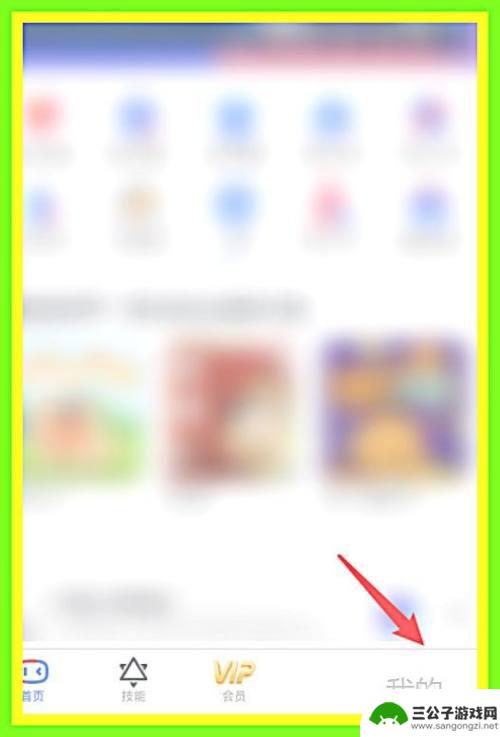
2.在我的主页面中,然后选择小度音箱设备下方的更多设置。
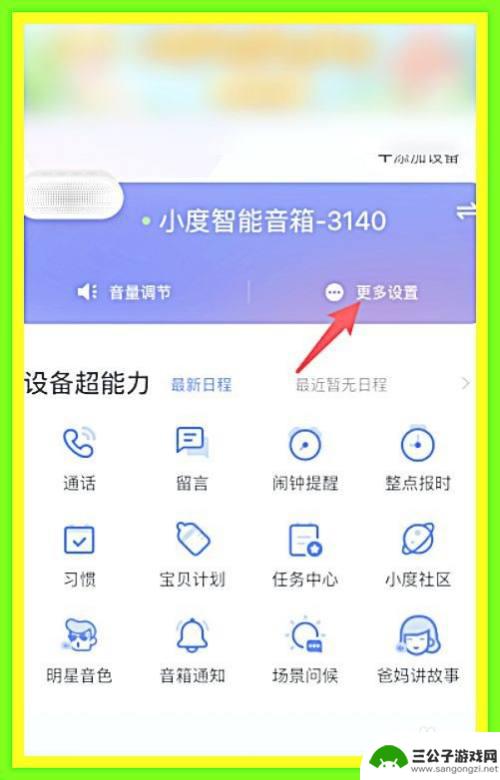
3.如图,这时我们需要选择蓝牙设置的选项。
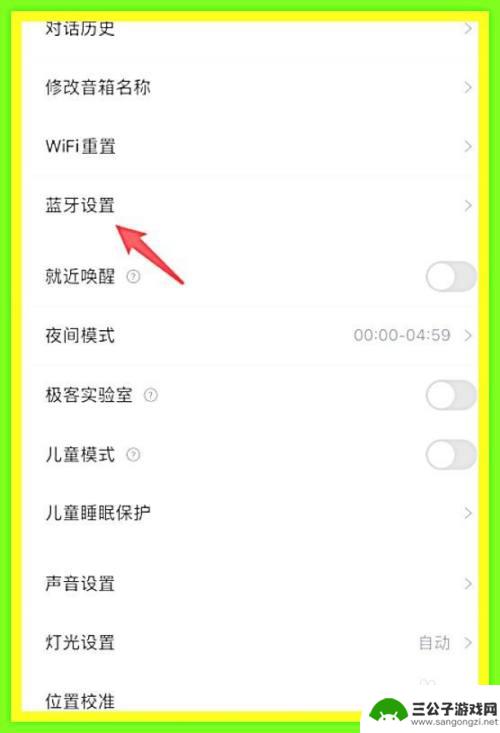
4.在设置的主页面中,选择音箱蓝牙可被新设备发现后方的开关将其开启。
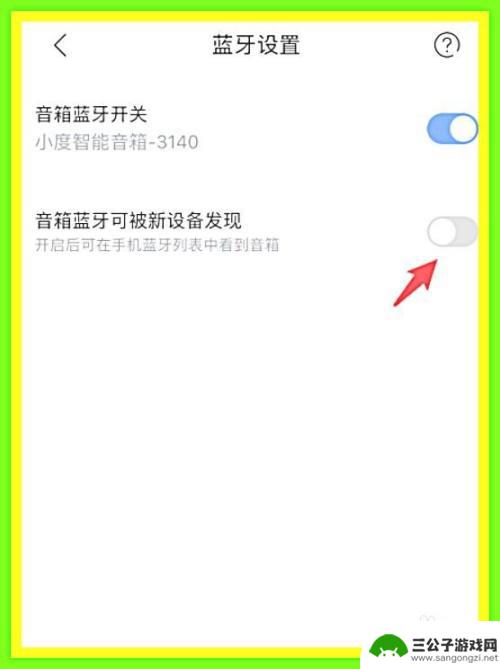
5.如图,这时我们需要进入iPhone手机的设置中。然后点击进入蓝牙。
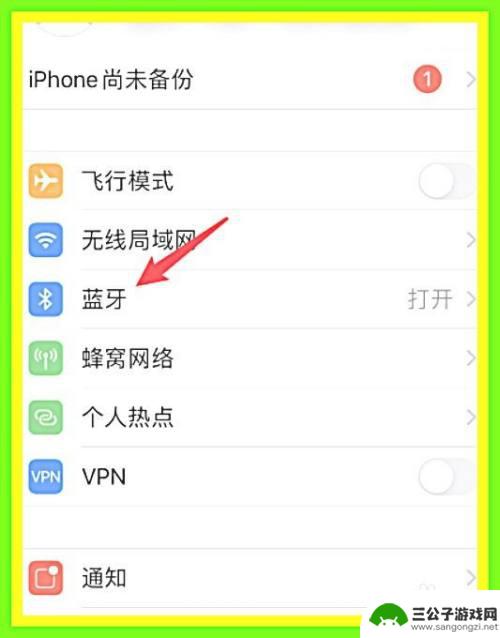
6.在其他设备下方,点击小度音箱的蓝牙名称。即可连接小度音箱播放音乐。
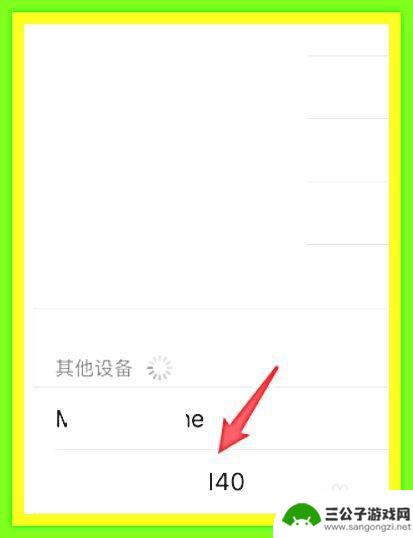
以上就是苹果手机喊小度怎么设置的全部内容,如果还有不清楚的用户,可以参考一下小编的步骤进行操作,希望对大家有所帮助。
热门游戏
-
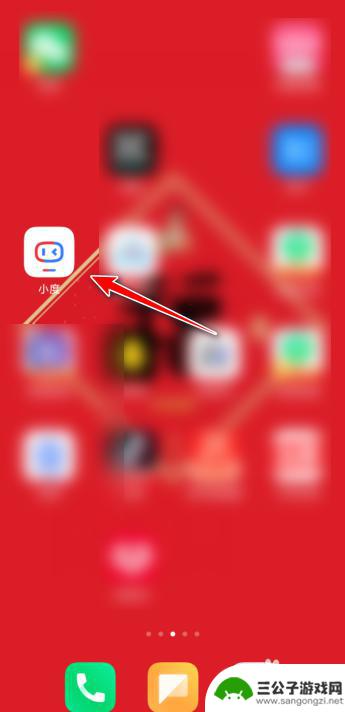
手机小音箱怎么调 小度音箱声音调节教程
手机小音箱是一种便携式的音频设备,可以通过蓝牙连接手机或其他播放设备,实现音乐播放和语音助手功能,在使用小度音箱时,我们经常会遇到需要调节声音大小的情况。如何调节小度音箱的声音...
2024-04-27
-
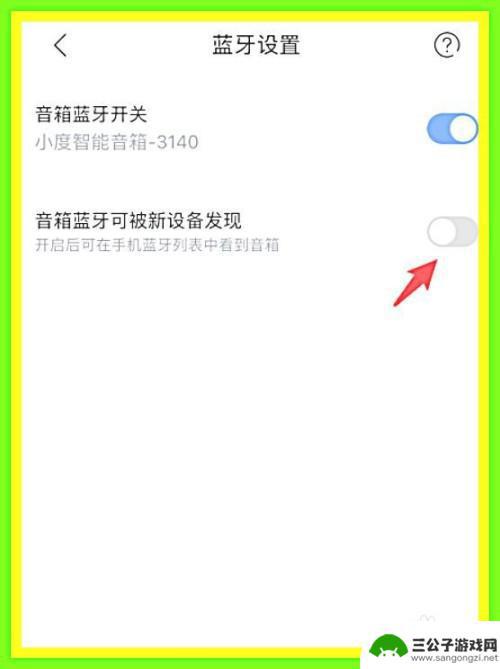
小度连接手机蓝牙放歌 小度音箱手机配对方法
如今,科技的发展使得我们的生活愈发便利和舒适,小度连接手机蓝牙放歌,成为了人们享受音乐的新方式。小度音箱作为一款智能音箱,通过与手机配对的方法,为我们带来了更加便捷的音乐体验。...
2023-11-13
-

小度蓝牙耳机怎么配对 小度智能蓝牙耳机如何连接其他设备
小度蓝牙耳机作为一款智能蓝牙耳机,不仅具备高品质的音质,还具有便捷的连接功能,用户在使用小度蓝牙耳机时,经常需要进行配对操作以连接其他设备,那么小度智能蓝牙耳机如何进行配对呢?...
2024-07-07
-
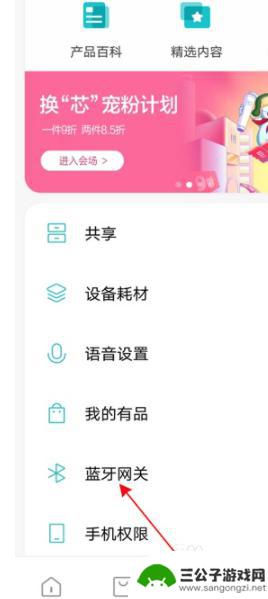
小爱音响怎么手机连接 如何在小爱音箱上使用蓝牙连接手机
小爱音响怎么手机连接,小爱音箱是一款智能音响,除了可以通过语音控制播放音乐、查询天气等功能外,还可以与手机进行蓝牙连接,蓝牙连接手机后,我们可以通过音箱来播放手机中的音乐、接听...
2023-10-24
-

手机话筒怎么设置音响功放 麦克风连接音箱的步骤
随着科技的不断进步和智能手机的普及,越来越多的人开始使用手机来进行音频录制和放音,很多人可能对于如何正确地设置手机话筒与音响功放以及麦克风与音箱的连接步骤感到困惑。在本文中我们...
2024-02-15
-
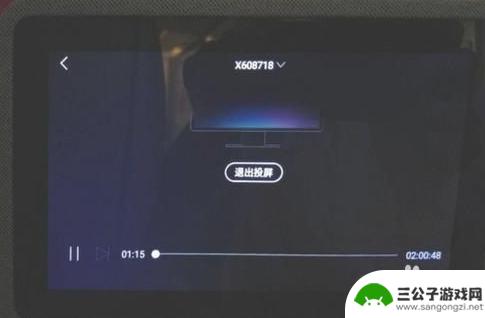
小度怎么投屏到电视 小度怎么用投屏功能
小度是一款智能音箱,可以为用户提供语音助手服务,除了日常的语音查询、音乐播放等功能外,小度还支持投屏功能,让用户可以将手机、平板等设备的内容投射到电视屏幕上。通过小度的投屏功能...
2024-06-09
-
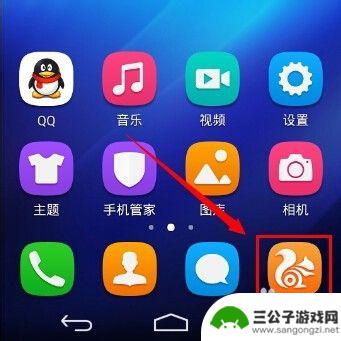
手机怎么设置wiwf 手机怎么设置路由器密码
手机已经成为人们生活中不可或缺的一部分,而连接网络则是手机功能中最为重要的一项,在使用手机上网时,设置Wi-Fi和路由器密码是必不可少的步骤。通过设置Wi-Fi,可以让手机连接...
2024-10-01
-
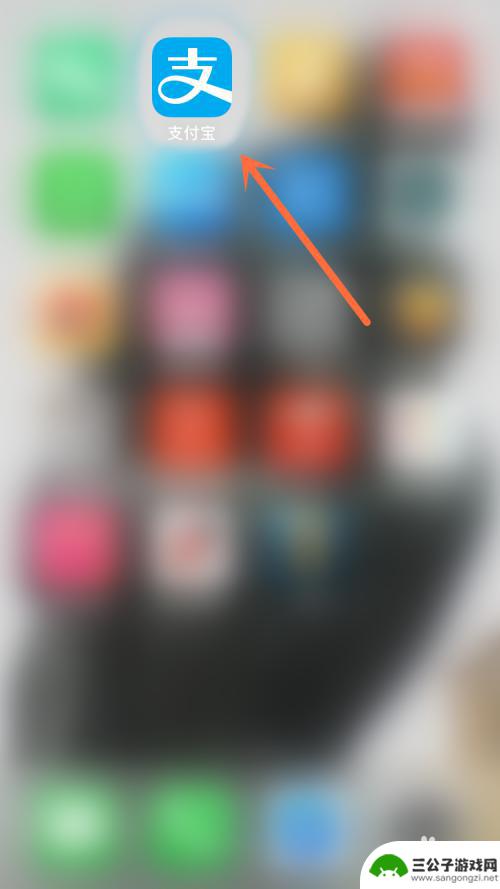
手机查找快递 怎么用手机号查快递
在现代社会手机已经成为人们生活中不可或缺的工具之一,利用手机查找快递的方法也越来越受到人们的关注和使用。通过输入快递单号或快递公司的手机号码,我们可以轻松地查询包裹的实时状态和...
2024-10-01